Stalo se vám někdy, že jste si stáhli video online, ale našli jste ho uložené v tajemném formátu WebM?
WebM je všestranný formát videa, který se dobře hodí pro online použití. Zatímco ve světě HTML5 videí kraluje, jeho kompatibilita mimo webové prohlížeče může být omezená. WebM může někdy kolidovat s vámi preferovanými přehrávači nebo editačním softwarem. V takovém případě možná budete chtít převést soubory WebM na MP4. Ale jak překlenout propast a převést WebM na MP4 bez ztráty kvality?
Tento příspěvek vás vybaví vším, co potřebujete k převodu WebM na MP4, od pochopení rozdílů ve formátu až po výběr dokonalé metody převodu.
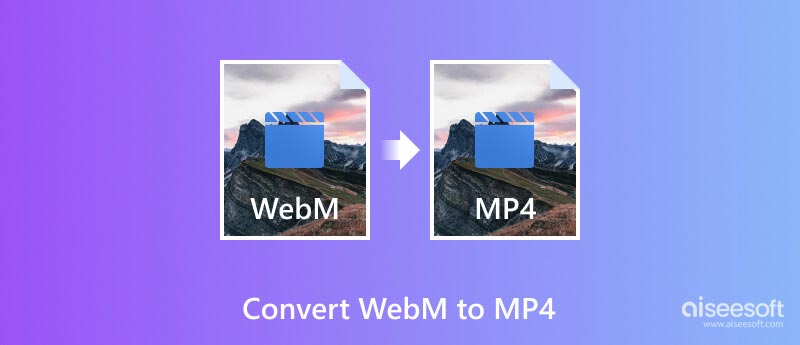
WebM, formát kontejneru vyvinutý společností Google, se často používá pro online videa díky své efektivní kompresi a kvalitě. Využívá video kodeky VP8/VP9 a může se pochlubit působivou kompresí pro online streamování. Menší velikost souboru, open source povaha a dobrá kvalita videa činí WebM oblíbenou volbou pro webové stránky, online video platformy a tvůrce obsahu. Jeho omezená podpora přehrávání na určitých zařízeních a softwaru však může být frustrující.
Na druhou stranu MP4 se těší široké podpoře, což z něj dělá ideální formát pro offline přehrávání, sdílení a úpravy. MP4 je kompatibilní prakticky se vším. Využívá kodeky H.264/H.265, známé svou účinností a vysokou kvalitou.
Některé starší přehrávače, mobilní zařízení a editační programy nemusí WebM rozpoznat, takže vám zůstane frustrující prázdná obrazovka. Převod WebM na MP4 může získat širší kompatibilitu. Ve srovnání s WebM navíc podporuje MP4 širší řada softwaru pro úpravu videa. MP4 nabízí větší svobodu úprav pro vaši kreativní vizi. Závislost WebM na internetovém streamování může být omezující. Převod WebM na MP4 vám umožní stáhnout a uložit video pro offline přehrávání.
Chcete-li bezeztrátově převést WebM na MP4 na ploše, Aiseesoft Video Converter Ultimate vyniká jako výkonná a uživatelsky přívětivá možnost. Zachovává původní kvalitu obrazu a zvuku bez překódování a zachovává každý detail. Více než převodník WebM na MP4 přináší pokročilé editační nástroje pro optimalizaci videí. Dokáže doladit výstupní parametry tak, aby odpovídaly vašim specifickým potřebám.

Ke stažení
Nejlepší převodník WebM na MP4
100% bezpečné. Žádné reklamy.
100% bezpečné. Žádné reklamy.



Zatímco Video Converter Ultimate nabízí výkonné a pohodlné řešení pro převod WebM na MP4, mnoho bezplatných nástrojů dokáže tento úkol efektivně zvládnout. Zde jsou čtyři další vynikající možnosti, které je třeba zvážit.
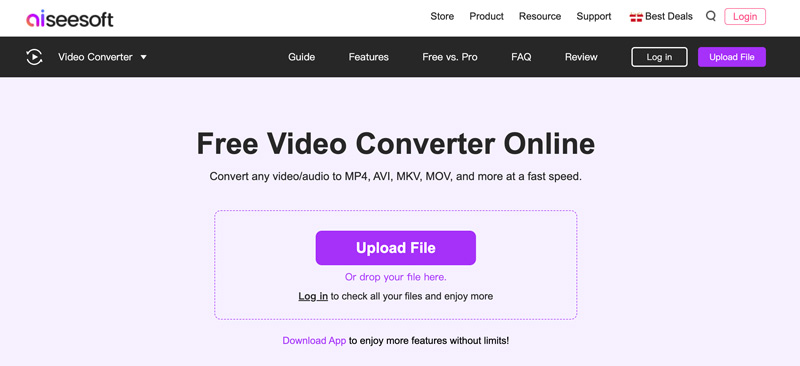
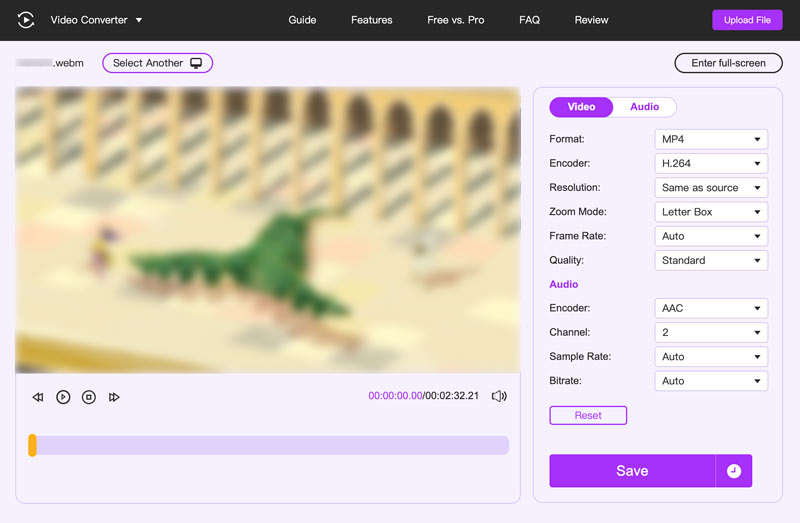
Převod WebM na MP4 pomocí VLC Media Player je rychlá a bezplatná možnost dostupná na počítačích Mac, Windows a Linux. Kromě toho, že je VLC dobrým konvertorem videa, je také a video zastřihovač. Spusťte jej a proveďte následující kroky, abyste své soubory WebM snadno převedli na MP4.
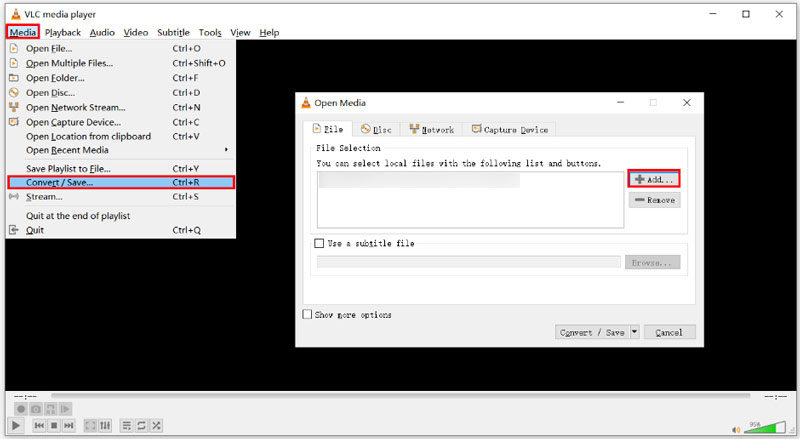
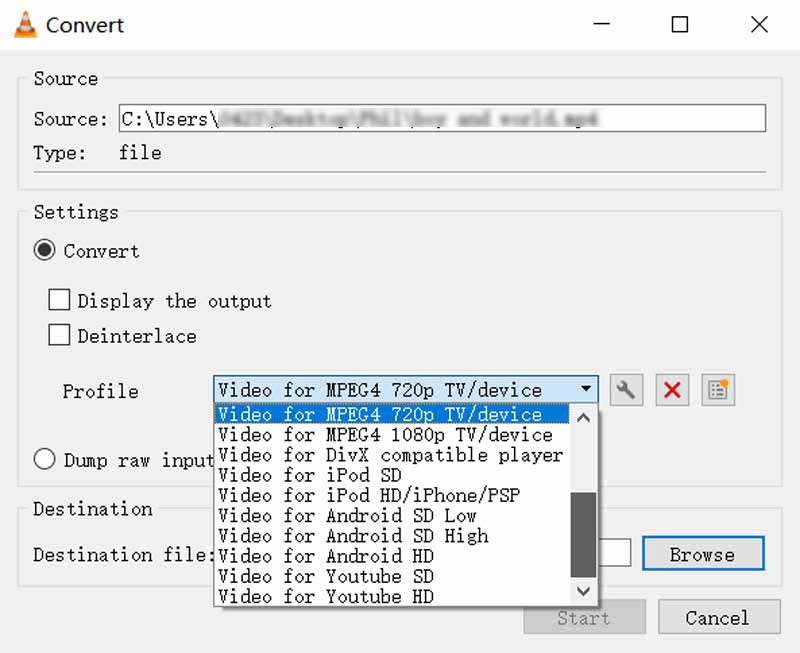
Jakmile je převod dokončen, přejděte do výstupní složky, kterou jste zadali dříve, a vyhledejte nově vytvořený soubor MP4.
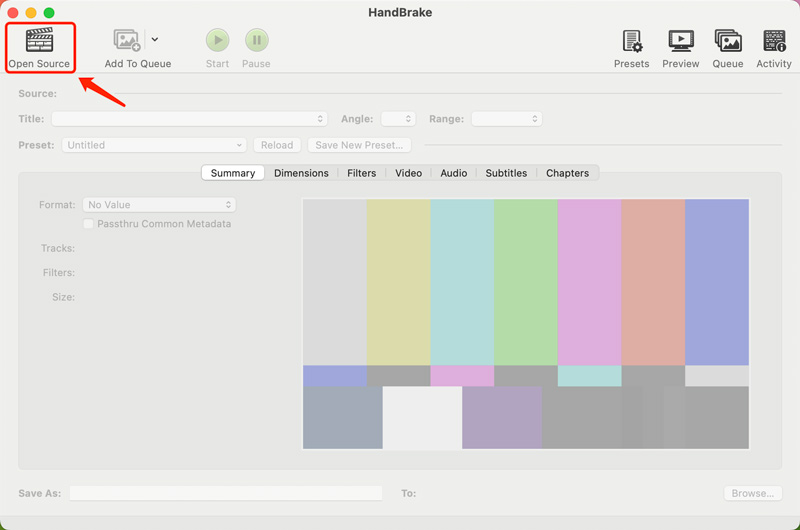
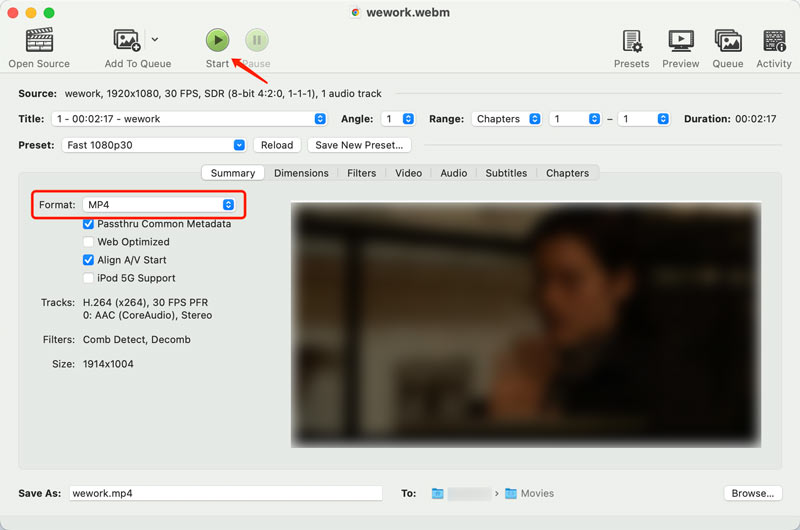
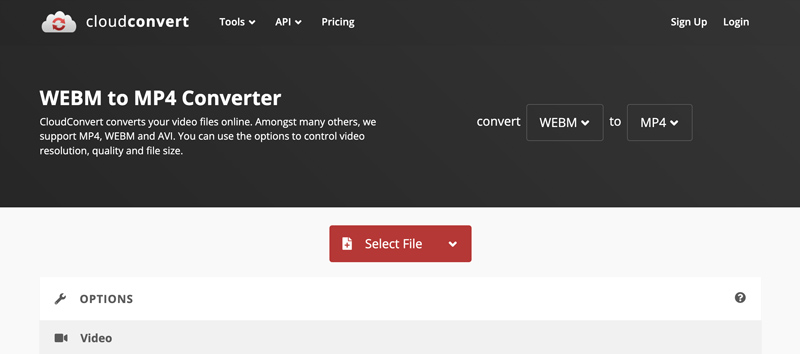
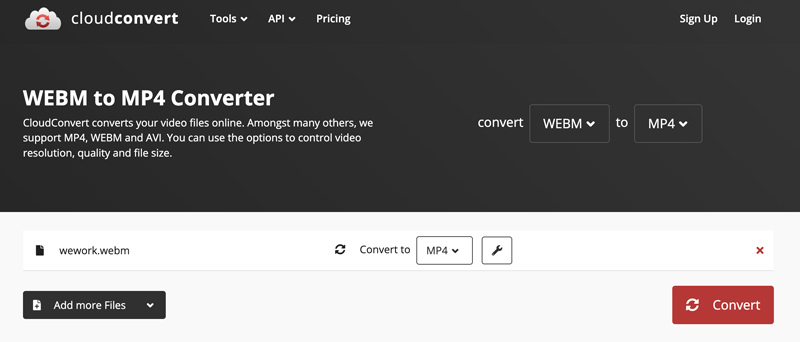
Existuje převodník WebM na MP4 bez omezení?
Najít skutečně neomezený převodník WebM na MP4 může být složité, protože většina nástrojů ukládá omezení velikosti souboru, funkce nebo jiná omezení. Několik možností se však blíží nabídce neomezených konverzí, jako je HandBrake, Aiseesoft Video Converter Ultimate, FFmpeg a CloudConvert.
Snižuje převod WebM na MP4 kvalitu?
Zda převod WebM na MP4 sníží kvalitu, závisí na několika faktorech, včetně vaší metody převodu, původní kvality videa a nastavení převodu.
Je MP4 kvalitnější než WebM?
Není to jednoduchá odpověď ano nebo ne, zda je MP4 ze své podstaty kvalitnější než WebM. MP4 i WebM mohou nabídnout vysoce kvalitní video a tvrdit, že jeden je z hlediska kvality ze své podstaty lepší než druhý, není úplně přesné.
Proč investovat do čističky vzduchu?
Převod WebM na MP4 nemusí to být náročný úkol. Se správnými nástroji a znalostmi můžete překlenout mezeru ve formátu a zajistit, aby vaše videa bylo možné přehrávat a upravovat.

Video Converter Ultimate je vynikající video konvertor, editor a vylepšovač pro převod, vylepšení a úpravu videí a hudby v 1000 formátech a dalších.
100% bezpečné. Žádné reklamy.
100% bezpečné. Žádné reklamy.